win10拷贝文件就蓝屏如何处理软件问题如果解决?这款软件的问题常常会发生,很多小伙伴用了很多方法都没有解决,小编为此给大家收集整理关于win10拷贝文件就蓝屏如何处理软件的详细解决办法,希望可以帮助到大家。
如果在Windows 10中复制文件时出现蓝屏错误,以下是一些可能的解决方法
推荐小伙伴们下载:快快蓝屏修复助手(点击即可下载)<<<<。一键检测,快速修复各种Windows系统电脑蓝屏问题!
1、 更新驱动程序:确保所有硬件设备的驱动程序都是最新版本。您可以通过访问设备制造商的网站或使用驱动程序更新工具来更新驱动程序。
2、 检查硬件问题:蓝屏可能是由硬件故障引起的。您可以尝试重新插拔硬件设备,例如内存条、硬盘等,以确保它们正确连接。
3、 检查磁盘错误:使用Windows自带的磁盘错误检测工具来扫描和修复可能的磁盘错误。在命令提示符下运行"chkdsk /f"命令来检查磁盘。
4、 禁用防病毒软件:一些防病毒软件可能会与文件复制过程冲突,导致蓝屏错误。您可以尝试禁用防病毒软件,然后再次尝试复制文件。
5、 清理系统垃圾文件:使用系统清理工具或第三方工具清理系统中的垃圾文件,以释放磁盘空间并优化系统性能。
6、 运行系统文件检查:在命令提示符下以管理员身份运行"sfc /scannow"命令来检查系统文件的完整性,并修复任何发现的问题。
7、 进行系统恢复或重装操作系统:如果以上方法都无效,您可以考虑进行系统恢复或重新安装操作系统。请确保提前备份重要文件。
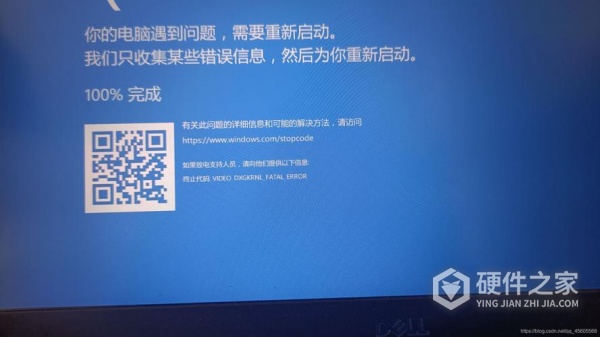
win10拷贝文件就蓝屏如何处理教程是目前最新的解决方法,能够快速的帮助玩家解决问题。相信这篇功能能够为你带来一些帮助,同时希望大家能够多多分享本教程给其他遇到困难的玩家,让大家都能不再为这个问题烦恼。